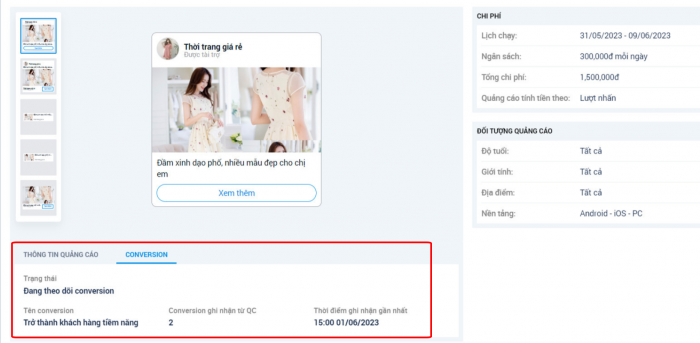Hướng dẫn cài đặt Zalo Pixel
Nắm bắt được nhiều nhà quảng cáo trên Zalo Ads đang sử dụng LadiPage để quảng cáo website, Zalo Ads và LadiPage đã tiến hành hợp tác hỗ trợ nhà quảng cáo dễ dàng hơn trong việc tạo và gắn Zalo Ads pixel; theo dõi báo cáo, chuyển đổi một cách nhanh chóng và tiện lợi hơn.
1. Sự khác nhau giữa Zalo Ads pixel thông thường và Zalo Ads pixel tự động (universal pixel) với LadiPage:
Nhà quảng cáo sử dụng LadiPage vẫn có thể tạo Zalo Pixel theo cách thông thường, nhà quảng cáo có thể tham khảo chi tiết Hướng dẫn tiết lập Zalo Ads pixel. Tuy nhiên, khi sử dụng LadiPage nhà quảng cáo có thể lựa chọn pixel tự động với nhiều tính năng tiện lợi và thiết lập nhanh chóng hơn.
| Lấy mã pixel và cài lên trang | – Liên kết đích phải là LadiPage | – Có thể gắn vào website bất kỳ của nhà quảng cáo. |
| Tạo conversion | – LadiPage sẽ dựa trên danh sách chuyển đổi tiêu chuẩn của Zalo Ads và tính chất phần tử trên trang, sau đó tạo conversion phù hợp. | – Nhà quảng cáo tạo từ mục Tạo mới conversion từ Zalo Ads tại đây. |
| Chọn Conversion | – Nhà quảng cáo chỉ được chọn 1 trong 6 chuyển đổi tiêu chuẩn bên trên và chỉ nên chọn những conversion có trạng thái hoạt động. | – Nhà quảng cáo chọn từ danh sách conversion tạo trước đó trên trang Zalo Ads. |
| Thư viện conversion | KHÔNG HỖ TRỢ | – Nhà quảng cáo có thể xem danh sách conversion được tạo ra, theo dõi tổng số conversion của website và tổng số conversion đến từ quảng cáo |
| Theo dõi báo cáo conversion | – Chỉ theo dõi được số lượng conversion đến từ quảng cáo. | – Có thể theo dõi được tổng số conversion của website và tổng số conversion đến từ quảng cáo. |
2. Hướng dẫn chi tiết cách thiết lập và sử dụng Zalo Ads pixel liên kết Ladipage:
Thiết lập Zalo Ads Pixel trên LadiPage
Bước 1: Đăng nhập vào LadiPage, chọn chỉnh sửa website muốn cài đặt Zalo Ads pixel
Bước 2: Mở Thiết lập trang sau đó chọn Mã chuyển đổi.
Bước 3: Chọn Bật “Sử dụng Zalo Unniversal Pixel (LadiPage)“
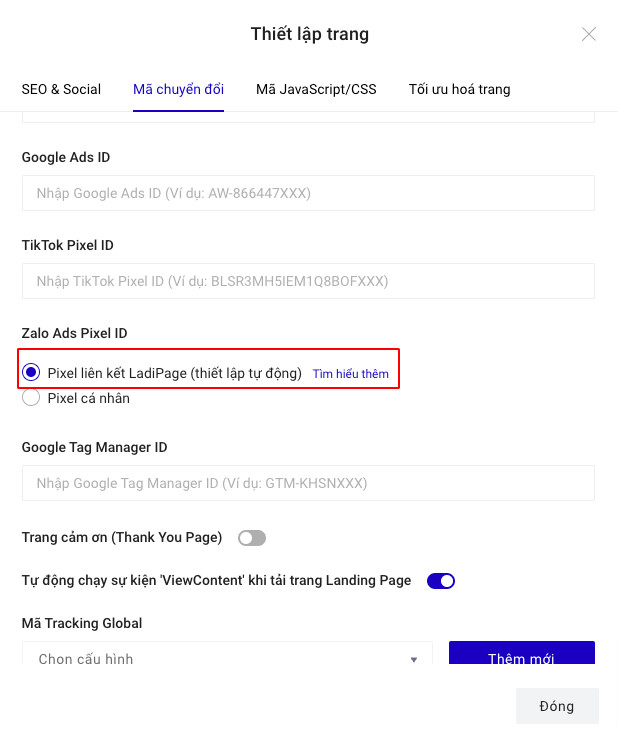
Pixel tự động liên kết với LadiPage
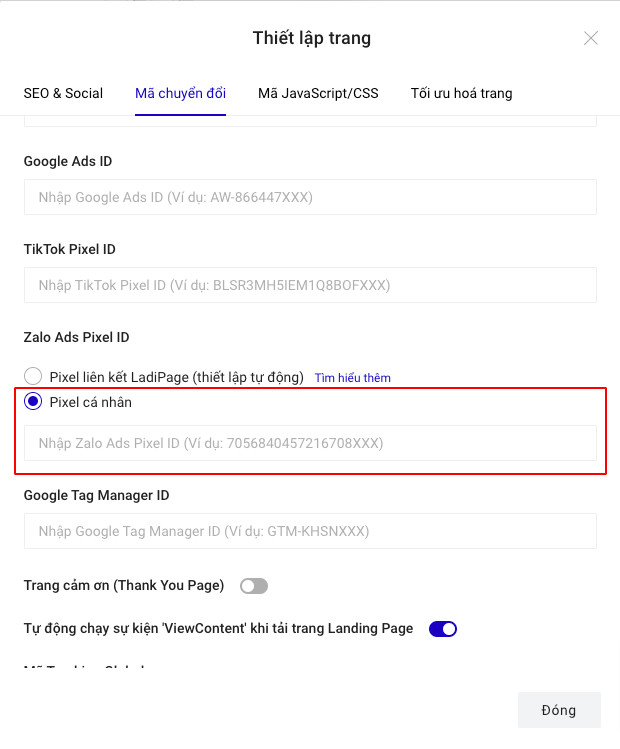
Pixel Zalo Ads thông thường
Bước 4: Xuất bản lại trang LadiPage.
Thiết lập conversion tại trang tạo quảng cáo Zalo Ads
Bước 1: Đăng nhập tài khoản quảng cáo Zalo Ads, chọn các hình thức quảng cáo có sử dụng liên kết đích và nhập liên kết đích LadiPage vào quảng cáo rồi tạo quảng cáo.
Bước 2: Tại phần thiết lập quảng cáo Zalo Ads, nhà quảng cáo chọn nguồn “Pixel liên kết LadiPage“, sau đó chọn conversion hoạt động và sau đó gửi duyệt quảng cáo.
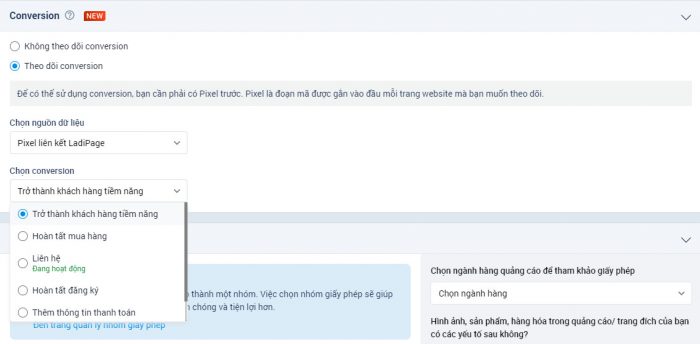
3. Báo cáo Zalo Ads pixel liên kết với LadiPage
Đối với các conversion được tạo từ thiết lập tự động giữa Zalo Ads và LadiPage, các conversion này sẽ không xuất hiện trong phần Thư viện Conversion. Để xem được báo cáo này, nhà quảng cáo có thể xem tại phần báo cáo quảng cáo có chứa LadiPage đã gắn pixel.